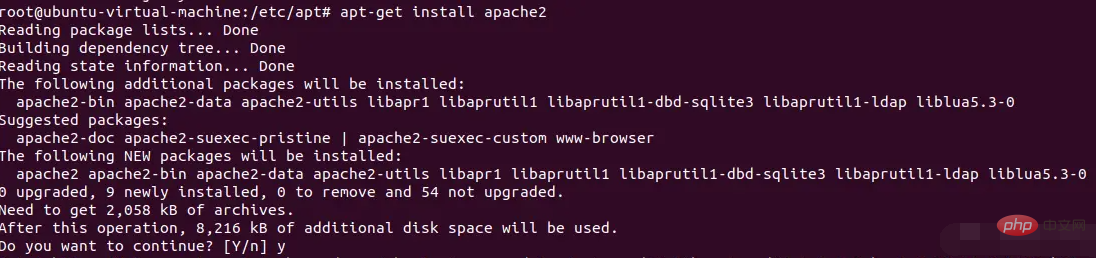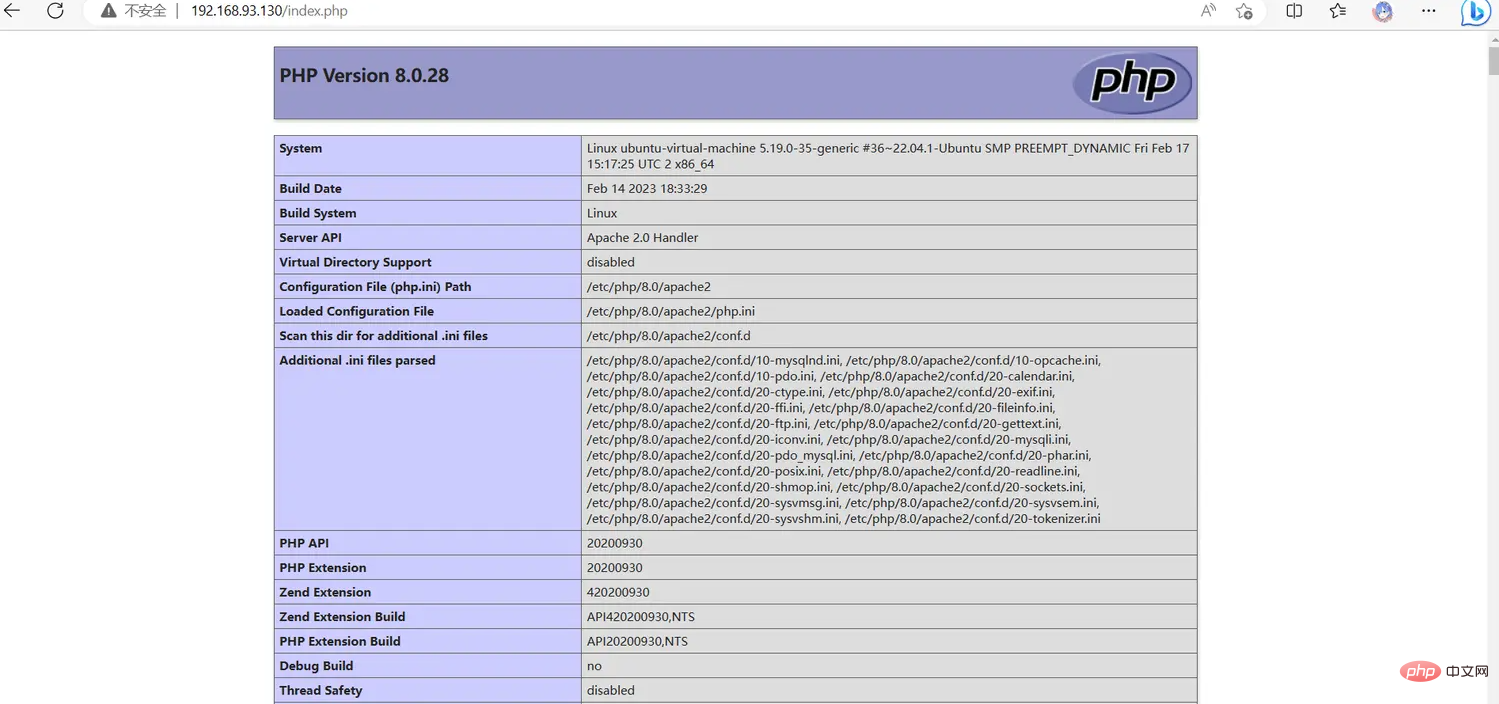아주 좋아! Ubuntu20.04는 Apache+PHP8 환경을 설치합니다.
이 기사에서는 PHP에 대한 관련 지식을 제공하며 주로 Ubuntu20.04 LTS 환경에 Apache를 설치하는 전체 프로세스를 공유하고 몇 가지 함정에 중점을 둡니다. 발생할 수 있는 문제에 대한 해결책도 제공될 예정입니다. 관심 있는 친구들은 아래 내용을 참고해 보세요. 모두에게 도움이 되기를 바랍니다. Ubuntu20.04 LTS环境下安装Apache的全过程,并且针对其中可能出现的一些坑也会提供解决方案,感兴趣的朋友下面一起来看一下吧,希望对大家有帮助。
Apache 介绍
Apache是一款由Apache基金会提供的开放源代码的Web服务器软件,是一种多用途的、可移植的,也可以修改的HTTP服务器,其常用的Web服务器软件之一;
Apache服务器支持主流操作系统,包括UNIX、Linux、Mac OS X、Windows等。
通常情况下,它可以和MySQL数据库、Perl以及PHP脚本解释器配合使用,构成LAMP架构,就可以搭建动态网站系统。Apache是世界使用排名第一、最流行的Web服务器端软件,是绝大多数的网站都使用的Web服务器端软件。
演示环境
网页环境:Apache(其他的也可以)
PHP版本:8.0
操作系统:Ubuntu 20.04
安装Apache
进入ubuntu系统后,先更新apt:
sudo apt update
过程中会提示是否继续,输入y按下回车,继续。
如果这一步卡住或者有网络问题的同学,可以更新apt源为清华源,具体看方法参考资料(注意选择正确的ubuntu版本):https://mirrors.tuna.tsinghua.edu.cn/help/ubuntu/ 使用命令
lsb_release -aApache 소개
/etc/apt/source.list后用命令source /etc/profile对配置进行刷新。
然后安装Apache,在apt中它的名字是apache2:
sudo apt-get install apache2
安装完成后,访问http://localhost/看看是否出现以下界面:
如果你用的是虚拟机,可以通过
ip addr命令查询到当前虚拟机的内网ip,然后从自己的电脑上打开网页查看,当然你直接在虚拟机进入localhost也是可以的。
此时服务器只安装了Apache,但是没有安装php,所以php暂时是无法被解析的。
我们需要安装php,在apt源中安装即可,这里以php8.0为例:
sudo apt-get install php8.0
这里直接安装可能会遇到报错:
E: Unable to locate package php8.0 E: Couldn't find any package by glob 'php8.0'
需要安装一个第三方PPA源,逐行执行以下命令:
sudo add-apt-repository ppa:ondrej/php sudo apt-get update sudo apt-get install php8.0
安装php拓展的方法是:
sudo apt-get install php8.0-,例如sudo apt-get install php8.0-mysqli。
安装完成后需要在Apache中启用php8.0,用以下命令启用:
a2enmod php8.0复制代码
在/var/www/html目录下新建一个index.php文件,里面写入:
<?php phpinfo(); ?>
新建文件的方法是,先cd到对应的目录:
cd /var/www/html,再输入命令:touch index.php。
现在重新访问http://localhost/index.php,应该可以看见php的相关信息。
至此,你已经成功完成了Apache服务器的搭建,php程序已经可以运行了。
常见问题和解决方案
以下罗列一些在安装和使用Apache时常见的问题和解决方案:
Apache的网页地址在那里?
默认是在/var/www/html里面,当然可以自己为不同域名指定不同的路径。
如何重启Apache
用命令systemctl restart apache2Apache는 Apache Foundation에서 제공하는 오픈 소스 웹 서버 소프트웨어입니다. 일반적으로 사용되는 웹 서버 소프트웨어 중 하나인 이식 가능하고 수정 가능한 HTTP 서버
Apache 서버는 UNIX, Linux를 포함한 주류 운영 체제를 지원합니다. , Mac OS X, Windows 등 🎜🎜일반적으로 MySQL 데이터베이스, Perl 및 PHP 스크립트 해석기와 함께 사용하여 LAMP 아키텍처를 형성할 수 있습니다. 역동적인 웹사이트 시스템을 구축할 수 있습니다. Apache는 세계에서 가장 인기 있는 웹 서버 측 소프트웨어입니다. 이는 대다수의 사람들이 사용하는 웹 서버 측 소프트웨어입니다. 웹사이트. 🎜데모 환경
🎜웹 환경:Apache (다른 환경도 사용 가능)🎜🎜PHP 버전: 8.0 🎜🎜운영 체제: Ubuntu 20.04🎜Apache 설치
🎜ubuntu 시스템에 진입한 후 먼저apt를 업데이트하세요. : 🎜sudo apt-get install php8.0
y를 입력하고 Enter를 눌러 계속하세요. 🎜🎜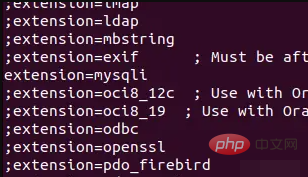 🎜
🎜🎜이 단계에서 막히거나 네트워크 문제가 있는 경우 적절한 소스를 Tsinghua 소스로 업데이트할 수 있습니다. 자세한 방법은 참조 자료(올바른 우분투 버전을 선택하는 방법): https://mirrors.tuna.tsinghua.edu.cn/help/ubuntu/🎜그런 다음 Apache를 설치합니다. apt의 이름은lsb_release 명령을 사용하세요. -a시스템 버전 정보를 봅니다./etc/apt/source.list를 수정한 후source /etc/profile명령을 사용하여 구성을 새로 고칩니다. 🎜
apache2입니다.🎜a2dismod php7.0
http://localhost/를 방문하여 확인하세요. 다음 인터페이스가 나타납니다. 🎜🎜가상 머신을 사용하는 경우 ip addr 명령을 사용하여 현재 가상 머신의 인트라넷 IP를 쿼리한 다음 가상 머신에서 웹 페이지를 열 수 있습니다. 물론 가상머신에 localhost를 직접 입력할 수도 있습니다. 🎜🎜현재 서버에는 Apache만 설치되어 있고, php는 설치되어 있지 않아 일시적으로 php를 파싱할 수 없습니다. . 🎜🎜php를 설치해야 합니다. 적절한 소스에 설치하세요. 여기서는 php8.0을 예로 들어 보겠습니다. 🎜a2enmod php8.0
PPA 소스를 설치해야 하는 경우 다음 명령을 한 줄씩 실행하세요: 🎜rrreee🎜PHP 확장을 설치하는 방법은 다음과 같습니다:🎜설치가 완료되면 Apache에서 php8.0을 활성화해야 합니다. 활성화하려면 다음 명령을 사용하세요. 🎜rrreee🎜sudo apt-get install php8.0-(예:sudo apt-get install php8.0-mysqli). 🎜
/var/에 새 <code>index.php를 생성하세요. www/html 디렉토리 파일에 다음과 같이 작성하세요: 🎜rrreee🎜새 파일을 생성하려면 먼저 해당 디렉토리로 cd하세요:🎜이제cd /var/www/html를 선택한 다음touch index.php명령을 입력합니다. 🎜
http://localhost/index.php를 다시 방문하면 PHP 관련 정보를 볼 수 있을 것입니다. 🎜🎜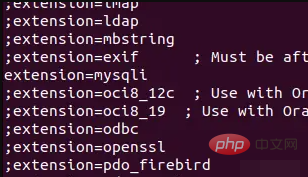 🎜🎜이제
🎜🎜이제 Apache 서버, php 구축이 성공적으로 완료되었습니다. 프로그램을 실행할 준비가 되었습니다. 🎜일반적인 문제 및 해결 방법
🎜다음은Apache 설치 및 사용 시 발생하는 몇 가지 일반적인 문제와 해결 방법입니다. 🎜아파치의 웹 주소는 어디에 있나요?
🎜기본값은/var/www/html입니다. 물론 도메인 이름마다 다른 경로를 지정할 수 있습니다. 🎜Apache를 다시 시작하는 방법
🎜systemctl restart apache2 명령을 사용하세요. 🎜如何查看Apache当前启用的mods
可以使用httpd -M命令查看apache的已经启用的mods。
也可以在Apache的安装目录conf/httpd.conf文件中的LoadModule指令中查看。
用指令sudo ls -la /etc/apache2/mods-available/可以查看所有启用的mods。
如何修改php版本
修改对应的mods即可,例如我要从php7.0变为php8.0。
首先安装php8.0:
sudo apt-get install php8.0
同时还要重新安装各种PHP拓展,如果需要的话。
用命令关闭当前的php7.0 mod。
a2dismod php7.0
在用命令开启新的php8.0 mod。
a2enmod php8.0
此时可以用php探针再查一下php版本。
php提示缺少某些拓展怎么办
比如php提示缺少mysqli拓展。
打开/etc/php/8.0/apache2/php.ini,找到extionsion=mysqli并将前面的;删除,重启Apache。
如果还是提示缺少拓展,可能是你没有安装对应的拓展。安装完成后重启Apache即可。
总结
以上是对Apache安装过程的全部教程,感谢大家的阅读。
推荐学习:《PHP视频教程》
위 내용은 아주 좋아! Ubuntu20.04는 Apache+PHP8 환경을 설치합니다.의 상세 내용입니다. 자세한 내용은 PHP 중국어 웹사이트의 기타 관련 기사를 참조하세요!

핫 AI 도구

Undresser.AI Undress
사실적인 누드 사진을 만들기 위한 AI 기반 앱

AI Clothes Remover
사진에서 옷을 제거하는 온라인 AI 도구입니다.

Undress AI Tool
무료로 이미지를 벗다

Clothoff.io
AI 옷 제거제

AI Hentai Generator
AI Hentai를 무료로 생성하십시오.

인기 기사

뜨거운 도구

메모장++7.3.1
사용하기 쉬운 무료 코드 편집기

SublimeText3 중국어 버전
중국어 버전, 사용하기 매우 쉽습니다.

스튜디오 13.0.1 보내기
강력한 PHP 통합 개발 환경

드림위버 CS6
시각적 웹 개발 도구

SublimeText3 Mac 버전
신 수준의 코드 편집 소프트웨어(SublimeText3)

뜨거운 주제
 7549
7549
 15
15
 1382
1382
 52
52
 83
83
 11
11
 58
58
 19
19
 22
22
 90
90
 PHP의 현재 상태 : 웹 개발 동향을 살펴보십시오
Apr 13, 2025 am 12:20 AM
PHP의 현재 상태 : 웹 개발 동향을 살펴보십시오
Apr 13, 2025 am 12:20 AM
PHP는 현대 웹 개발, 특히 컨텐츠 관리 및 전자 상거래 플랫폼에서 중요합니다. 1) PHP는 Laravel 및 Symfony와 같은 풍부한 생태계와 강력한 프레임 워크 지원을 가지고 있습니다. 2) Opcache 및 Nginx를 통해 성능 최적화를 달성 할 수 있습니다. 3) PHP8.0은 성능을 향상시키기 위해 JIT 컴파일러를 소개합니다. 4) 클라우드 네이티브 애플리케이션은 Docker 및 Kubernetes를 통해 배포되어 유연성과 확장 성을 향상시킵니다.
 PHP 및 Python : 두 가지 인기있는 프로그래밍 언어를 비교합니다
Apr 14, 2025 am 12:13 AM
PHP 및 Python : 두 가지 인기있는 프로그래밍 언어를 비교합니다
Apr 14, 2025 am 12:13 AM
PHP와 Python은 각각 고유 한 장점이 있으며 프로젝트 요구 사항에 따라 선택합니다. 1.PHP는 웹 개발, 특히 웹 사이트의 빠른 개발 및 유지 보수에 적합합니다. 2. Python은 간결한 구문을 가진 데이터 과학, 기계 학습 및 인공 지능에 적합하며 초보자에게 적합합니다.
 PHP : 많은 웹 사이트의 기초
Apr 13, 2025 am 12:07 AM
PHP : 많은 웹 사이트의 기초
Apr 13, 2025 am 12:07 AM
PHP가 많은 웹 사이트에서 선호되는 기술 스택 인 이유에는 사용 편의성, 강력한 커뮤니티 지원 및 광범위한 사용이 포함됩니다. 1) 배우고 사용하기 쉽고 초보자에게 적합합니다. 2) 거대한 개발자 커뮤니티와 풍부한 자원이 있습니다. 3) WordPress, Drupal 및 기타 플랫폼에서 널리 사용됩니다. 4) 웹 서버와 밀접하게 통합하여 개발 배포를 단순화합니다.
 Apache에서 CGI 디렉토리를 설정하는 방법
Apr 13, 2025 pm 01:18 PM
Apache에서 CGI 디렉토리를 설정하는 방법
Apr 13, 2025 pm 01:18 PM
Apache에서 CGI 디렉토리를 설정하려면 다음 단계를 수행해야합니다. "CGI-BIN"과 같은 CGI 디렉토리를 작성하고 Apache 쓰기 권한을 부여하십시오. Apache 구성 파일에 "Scriptalias"지시록 블록을 추가하여 CGI 디렉토리를 "/cgi-bin"URL에 매핑하십시오. Apache를 다시 시작하십시오.
 PHP : 웹 개발의 핵심 언어
Apr 13, 2025 am 12:08 AM
PHP : 웹 개발의 핵심 언어
Apr 13, 2025 am 12:08 AM
PHP는 서버 측에서 널리 사용되는 스크립팅 언어이며 특히 웹 개발에 적합합니다. 1.PHP는 HTML을 포함하고 HTTP 요청 및 응답을 처리 할 수 있으며 다양한 데이터베이스를 지원할 수 있습니다. 2.PHP는 강력한 커뮤니티 지원 및 오픈 소스 리소스를 통해 동적 웹 컨텐츠, 프로세스 양식 데이터, 액세스 데이터베이스 등을 생성하는 데 사용됩니다. 3. PHP는 해석 된 언어이며, 실행 프로세스에는 어휘 분석, 문법 분석, 편집 및 실행이 포함됩니다. 4. PHP는 사용자 등록 시스템과 같은 고급 응용 프로그램을 위해 MySQL과 결합 할 수 있습니다. 5. PHP를 디버깅 할 때 error_reporting () 및 var_dump ()와 같은 함수를 사용할 수 있습니다. 6. 캐싱 메커니즘을 사용하여 PHP 코드를 최적화하고 데이터베이스 쿼리를 최적화하며 내장 기능을 사용하십시오. 7
 아파치를 시작하는 방법
Apr 13, 2025 pm 01:06 PM
아파치를 시작하는 방법
Apr 13, 2025 pm 01:06 PM
Apache를 시작하는 단계는 다음과 같습니다. Apache 설치 (명령 : Sudo apt-get Apache2를 설치하거나 공식 웹 사이트에서 다운로드) 시작 apache (linux : sudo systemctl start : windes (선택 사항, Linux : Sudo SystemCtl
 PHP vs. Python : 핵심 기능 및 기능
Apr 13, 2025 am 12:16 AM
PHP vs. Python : 핵심 기능 및 기능
Apr 13, 2025 am 12:16 AM
PHP와 Python은 각각 고유 한 장점이 있으며 다양한 시나리오에 적합합니다. 1.PHP는 웹 개발에 적합하며 내장 웹 서버 및 풍부한 기능 라이브러리를 제공합니다. 2. Python은 간결한 구문과 강력한 표준 라이브러리가있는 데이터 과학 및 기계 학습에 적합합니다. 선택할 때 프로젝트 요구 사항에 따라 결정해야합니다.
 PHP 대 기타 언어 : 비교
Apr 13, 2025 am 12:19 AM
PHP 대 기타 언어 : 비교
Apr 13, 2025 am 12:19 AM
PHP는 특히 빠른 개발 및 동적 컨텐츠를 처리하는 데 웹 개발에 적합하지만 데이터 과학 및 엔터프라이즈 수준의 애플리케이션에는 적합하지 않습니다. Python과 비교할 때 PHP는 웹 개발에 더 많은 장점이 있지만 데이터 과학 분야에서는 Python만큼 좋지 않습니다. Java와 비교할 때 PHP는 엔터프라이즈 레벨 애플리케이션에서 더 나빠지지만 웹 개발에서는 더 유연합니다. JavaScript와 비교할 때 PHP는 백엔드 개발에서 더 간결하지만 프론트 엔드 개발에서는 JavaScript만큼 좋지 않습니다.